Как проверить компьютер или файл на вирусы онлайн
На страницах нашего сайта мы не раз рекомендовали установить на компьютер антивирус. Но иногда это по каким-то причинам невозможно. В этом случае компьютер и даже отдельные файлы следует проверять онлайн, используя те или иные сервисы — это тоже позволяет избегать вирусов.
Проверка отдельных файлов
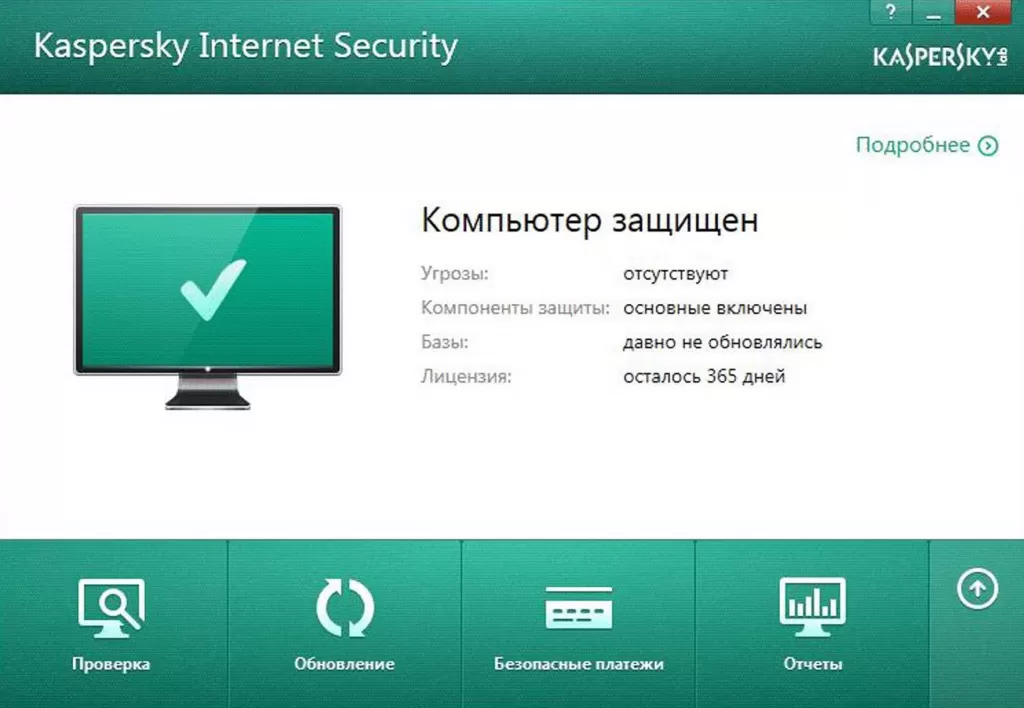
Вы собираетесь отправить другому человеку какой-либо файл? При этом на вашем ПК нет антивируса, либо вы используете смартфон? В этом случае рекомендуем предварительно проверить файл на предмет наличия зловредного кода. Это можно сделать онлайн, загрузив его на соответствующий сервис.
Проще всего воспользоваться сайтом Kaspersky Threat Intelligence Portal. Он обладает простым интерфейсом, благодаря чему ресурс быстро грузится даже при медленном интернете. Что касается проверки файла, то его отправка на сервер разработчиков осуществляется двумя методами:
-
Вы можете перетащить файл из любой другой программы — например, из «Проводника» или Total Commander.
-
Вы можете нажать на кнопку «Выбрать файл», найдя затем его на своём жёстком диске или SSD.
Далее же остаётся лишь нажать кнопку «Анализ». Находящийся на сервере антивирус тут же проверит файл. Если всё в порядке, то под его контрольной суммой отобразится слово «Чисто». Всё просто! Отметим лишь, что максимально можно загрузить 256-мегабайтный файл. Если же вам нужно проверить, например, образ диска, то придётся использовать какой-нибудь другой сервис.
С помощью творения компании «Лаборатория Касперского» можно проверять и целые сайты. Для этого предназначено нижнее поле ввода, куда прописывается URL.
Не доверяете российским разработчикам? Не вопрос, вместо их сайта можно использовать VirusTotal. Это ещё один онлайн-сервис, занимающийся проверкой файлов на предмет наличия зловредного кода. И сайт тоже открывается даже в том случае, если ваш провайдер обеспечивает весьма медленным интернетом.
Интерфейс VirusTotal выполнен на английском языке, но вы легко освоите процесс проверки и без его знания. Здесь достаточно перетащить файл из любой компьютерной программы. Либо же вам следует нажать кнопку «Choose file», после чего найти на своём устройстве тот файл, который вам нужно проверить.
Сайт автоматически приступает к проверке файла, как только он оказался на сервере. При этом вы можете визуально следить за процессом. Примечательно, что ресурс осуществляет сканирование при помощи сразу нескольких антивирусных «движков». Если произошло единичное обнаружение зловредного кода, то это свидетельствует о ложном срабатывании. И лишь если сразу практически все «движки» стали бить тревогу, файл необходимо тут же удалить со своего компьютера. Также после окончания проверки рекомендуется ознакомиться с мнением сообщества, нажав на соответствующую кнопку — здесь может содержаться не менее важная информация.
Как и в случае с продуктом «Лаборатории Касперского», VirusTotal позволяет проверять URL- и IP-адреса. Для этого достаточно перейти в соответствующую вкладку. Стало быть, вы без труда проверите находящийся в интернете файл без его предварительной загрузки на компьютер! Ну а отличительной чертой сервиса является наличие специального расширения для интернет-браузера. Оно пригодится тем, кому нужно проверять файлы на регулярной основе.
Ещё проще выполнена соответствующая интернет-страница у Dr.Web. Здесь находятся только кнопка выбора файла, кнопка запуска проверки и буквально несколько ссылок, ведущих на дополнительные сервисы.
Этот сайт предназначен в основном для проверки файлов, содержащихся на компьютере. Если же вы хотите проверить файл, находящийся в интернете, нажмите кнопку «Проверить URL», расположенную в нижней части страницы. Следует отметить, что Dr.Web использует только собственную антивирусную базу. Впрочем, многим пользователям этого вполне достаточно.
В сети можно найти и другие сервисы, служащие для проверки файлов и программ на вирусы. Кому-то они покажутся более удобными, поэтому обязательно о них упомянем. Во-первых, вы можете воспользоваться сайтом Hybrid Analysis. Он предоставляет выбор виртуальной машины, на которой и будет осуществляться исследование подозрительного файла. В результате вы получите подробный отчет о том, какова была реакция разных антивирусных баз. Во-вторых, вы можете задействовать онлайн-сканер, содержащийся в разделе «Сервисы» сайта Nano Antivirus. Этот сайт имеет скромный размер страничек, в связи с чем он наиболее интересен владельцам смартфонов. Но он имеет серьезное ограничение — на его сервер не загрузить файл весом более 20 Мб.
Проверка компьютера на вирусы
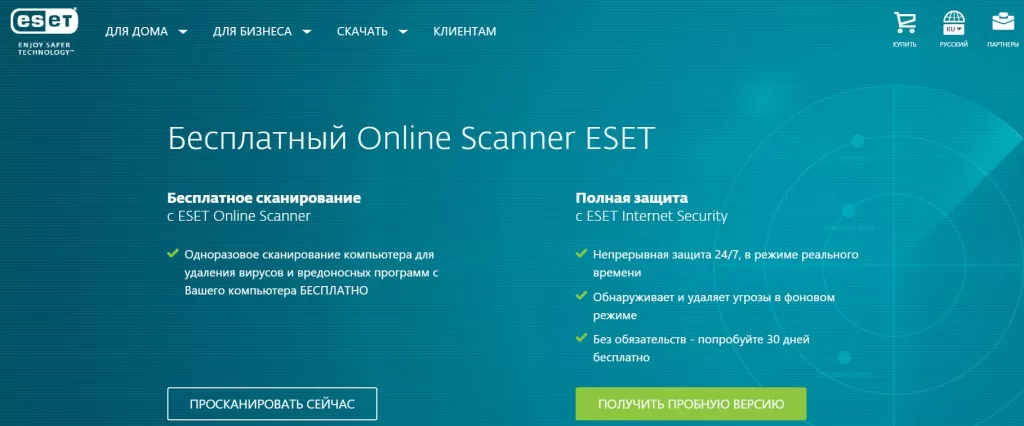
Следует признать, что многим пользователям хочется проверить не отдельные файлы, а весь компьютер. Поначалу кажется, что это можно сделать только при помощи антивируса, инсталлирующегося в систему. Однако это не так. Существуют и специальные онлайн-сервисы. Они используют собственную или стороннюю антивирусную базу, которая загружается на компьютер. Далее же проводится сканирование всех файлов на ноутбуке или стационарном ПК. Также проверяются уже запущенные процессы — не исключено, что какие-то из них выполняют зловредную функцию.
Отличительной чертой онлайн-сервисов для проверки ПК на вирусы является тот факт, что они не конфликтуют с уже установленным антивирусом. Стало быть, их можно использовать в качестве дополнительной меры защиты. Это особенно актуально для тех, у кого инсталлирован бесплатный антивирус, к надежности которого есть вопросы.
Подобные онлайн-сервисы имеются у многих разработчиков полноценных антивирусов. Например, безо всякой установки работает ESET Online Scanner. Это программа, которая работает удаленно — она заставляет скачать на компьютер только несколько файлов и антивирусную базу. Алгоритм ваших действий должен быть следующим:
-
Посетив страницу проекта, нажмите кнопку «Запустить».
-
Введите свой e-mail, после чего загрузите на компьютер предложенный файл.
-
Запустите полученный файл, после чего примите условия лицензионного соглашения и дождитесь окончания загрузки нескольких дополнительных файлов.
-
Теперь нажмите кнопку «Начало работы».
-
Выберите тип сканирования. Для этого определитесь с тем, весь ли компьютер вы хотите проверить.
-
Укажите, нужно ли помещать потенциально зловредные приложения в карантин. Откажитесь от этого, если вы регулярно скачиваете пиратские программы, взломанные тем или иным образом. Или согласитесь, если вы предпочитаете покупать приложения.
-
Нажмите кнопку «Запустить сканирование».
Вот и всё. Далее начнётся процесс скачивания антивирусной базы, после чего сервис будет проверять компьютер на предмет наличия всевозможных угроз. Когда проверка будет завершена, вы можете закрыть мини-программу, забыв о ней — на ПК не останется от неё следов.
Подобные сервисы предлагают и многие другие разработчики. Например, вы можете скачать исполняемый файл под названием F-Secure Online Scanner. Мы даже не будем расписывать подробный алгоритм действий, так как здесь используется русскоязычный интерфейс, состоящий буквально из пары-тройки кнопок. Сервис отличается достаточно быстрой проверкой — надеемся, что скорость не сказывается на качестве.
Чуть более сложное исполнение имеет CrowdInspect. Эта программа тоже не требует установки, а после её запуска отображается окно, похожее на диспетчер задач. В нём можно увидеть список запущенных на ПК процессов. Вам же остаётся запустить их проверку, которая выполняется с привлечением нескольких баз. Если процесс не является зловредным, около него отобразятся зеленые кружочки. Ну а к числу недостатков сервиса CrowdInspect можно отнести только невозможность проверки файловой системы.
Сканирование запущенных процессов предоставляет и Comodo Cleaning Essentials. Но здесь это только одна из функций. Способен сервис и на полное сканирование компьютера, выполняя всестороннюю проверку всех содержащихся на нём файлов. При этом он обладает русскоязычным интерфейсом, в связи с чем вряд ли у вас возникнут какие-либо проблемы с освоением сервиса.
Онлайн-сканирование предлагает и сравнительно небольшая утилита Trend Micro HouseCall. Её можно назвать упрощенной версией полноценного антивируса, развиваемого теми же разработчиками. Чтобы осуществить проверку своего компьютера, следует скачать исполняемый файл, принять условия лицензионного соглашения и нажать кнопку «Scan Now». Как и в случае с остальными онлайн-сканерами, полноценная проверка начнётся только после скачивания антивирусной базы. Поэтому не бойтесь того, что какое-то время процесс будет находиться на отметке 0%.
Использование Google Chrome
Любопытно, что собственный антивирус встроен и в интернет-браузер Google Chrome. В фоне он практически не работает, но его можно запустить принудительно. Если вы используете именно этот браузер, то вам точно нужно знать о данном способе.
Чтобы воспользоваться встроенным антивирусом, нужно вставить в адресную строку chrome://settings/cleanup — тем самым вы сразу попадёте в соответствующий раздел настроек. Здесь нужно лишь нажать кнопку «Найти», после чего будет запущена проверка всех жестких дисков и SSD, находящихся в компьютере.
Заключение
Теперь вы знаете о том, что не обязательно устанавливать на свой компьютер антивирус. Если вы не будете лениться, то зловредные программы не попадут на ПК — для этого вам нужно лишь время от времени пользоваться соответствующими онлайн-сервисами.
Оцените статью |
|
22.11.2024
22.11.2024
22.11.2024






